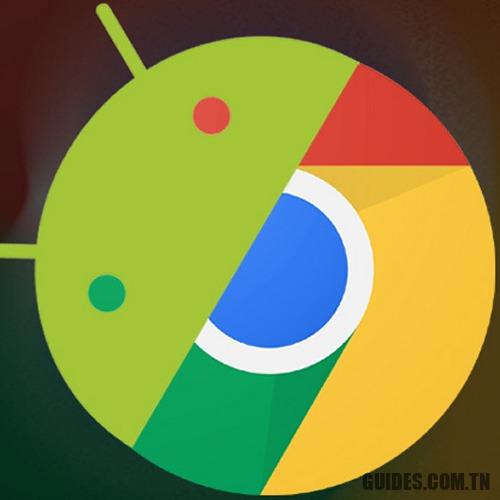Installer et exécuter des applications Android sur Chrome OS
⌛
Google s’est récemment ouvert à la possibilité d’installer des applications Android sur Chrome OS et, par conséquent, sur tous les Chromebooks. Voici comment procéder.
UNE Chromebook est un appareil doté des fonctionnalités d’un ordinateur portable et basé sur Chrome OS.
Chrome OS est un système d’exploitation Google basé sur le noyau Linux et qui fait office de « passerelle » vers tous les services de la société Mountain View. Tout tourne autour du navigateur Chrome qui est en fait le composant principal du système d’exploitation.
Chrome OS a toujours été très limité en termes d’applications mais fin septembre 2016, Google a annoncé «l’ouverture» du système d’exploitation à l’installation d’applications Android: Les applications Android vont sur Chrome OS.
Il s’agit d’un « mouvement » vraiment intelligent car, en reliant Chrome OS et Android, Google permet aux propriétaires de Chromebook d’installer toutes les applications du Play Store du robot vert.
Au lieu d’avoir un produit aux fonctionnalités plutôt limitées, les Chromebooks deviennent des produits très polyvalents, capables de gérer en mode « presque natif » toutes les applications utilisées quotidiennement sur les appareils mobiles Android. Plusieurs utilisateurs ayant acheté des appareils Chromebook ont évalué le remplacement système d’exploitation avec Remix OS, une fourchette qui vous permet de installer et exécuter des applications Android sur un PC ou tout autre système x86: à voir Installez Android sur PC avec Remix OS est Android sur PC avec émulateur Remix OS Player.
Installer et exécuter des applications Android sur les Chromebooks
Heureusement, cependant, Google a commencé à intégrer la possibilité de installer et exécuter des applications Android sur ChromeBooks.
Le composant logiciel qui vous permet de lancer des applications Android à partir du navigateur Chrome s’appelle Android Runtime pour Chrome (ARC).ARC est un outil qui utilise la technologie de sandboxing pour exécuter des applications Android sur des ordinateurs de bureau et des ordinateurs portables dans un environnement sécurisé isolé du reste du système.
Grâce à l’ARC, les applications Android peuvent fonctionner quasi nativement car elles ne sont pas particulièrement pénalisées en termes de performances.
Liste des Chromebooks prenant en charge l’installation d’applications Android
Pour pouvoir installer et exécuter des applications Android sur votre Chromebook, vous devez d’abord utiliser Chrome OS 53 ou version ultérieure.
La liste complète des Chromebooks qui permettent actuellement l’installation d’applications Android est disponible dans cette page.
En plus des produits qui prennent déjà en charge la fonctionnalité, ceux qui seront compatibles dans un proche avenir sont également indiqués.
Avec les appareils répertoriés, démarrez simplement Chrome, accédez aux paramètres et cochez l’option Activez le Google Play Store dans la section Google Play Store.
Après quelques instants, l’icône Google Play Store apparaîtra dans la liste des applications disponibles sur le Chromebook.
En démarrant le Play Store, vous pouvez rechercher et installer n’importe quelle application Android, sous réserve d’acceptation des conditions de licence.
Installez des applications Android sur des appareils qui n’offrent pas encore cette option
Tant que vous avez mis à jour le système d’exploitation vers Chrome OS 53 ou version ultérieure, vous pouvez essayer d’activer la possibilité d’installer des applications Android en suivant quelques étapes:
1) Activez le mode développeur sur votre Chromebook. La procédure diffère d’un appareil à l’autre (reportez-vous à la documentation d’accompagnement si nécessaire).
Habituellement, appuyez simplement sur la combinaison de touches Echap + Rafraîchir (F5) + Puissance donc CTRL + D.
Le passage en mode développeur peut prendre un certain temps (jusqu’à 20 minutes ou plus).
2) Une fois le mode développeur activé, vous devrez appuyer sur au démarrage CTRL + D pour ignorer l’écran de vérification.
3) Passer au canal « canari« de Chrome OS en appuyant sur la combinaison CTRL + ALT + T puis en tapant ce qui suit:
coquille
Je transpire
update_engine_client -channel = canary-channel -update
cp /etc/chrome_dev.conf / usr / local /
mount –bind /usr/local/chrome_dev.conf /etc/chrome_dev.conf
echo « –arc-availability = officiellement pris en charge » >> /etc/chrome_dev.conf
redémarrer l’interface utilisateur
4) Une fois l’appareil redémarré, vous devriez pouvoir accéder à l’icône Google Play Store et installer n’importe quelle application Android.
5) Si vous souhaitez revenir à la chaîne « stable« de Chrome OS, il vous suffit d’ouvrir à nouveau la fenêtre du terminal en appuyant sur CTRL + ALT + T. Vous devrez alors taper les commandes suivantes:
coquille
Je transpire
update_engine_client -channel = canal-stable -update
Exécutez des applications Android sur PC Le système d’exploitation Remix susmentionné, également disponible en tant qu’émulateur pouvant être installé sur Windows, est actuellement le meilleur moyen d’installer et d’exécuter des applications Android sur des ordinateurs de bureau et portables: Installez Android sur PC, voici comment.
Certains convertibles, entre autres, sont déjà livrés avec Windows et Remix OS préinstallés et configurés en double démarrage (vous pouvez choisir lequel démarrer au démarrage): Cabriolet économique et polyvalent: Chuwi Hi10 Plus.
Toute personne souhaitant, cependant, peut essayer d’installer des applications Android à partir des fichiers APK (téléchargeables à partir de APKMirror.com) sur un système avec un navigateur Chrome, en prenant soin de charger d’abord l’extension Soudeuse à l’arc: Exécutez des applications Android sur Chrome avec ARC Welder.
Dans ce cas, de bons résultats ne sont pas attendus car il y a des problèmes de compatibilité et toutes les applications ne peuvent pas fonctionner correctement.
Bientôt, cependant, il devrait être possible d’installer des applications Android également dans Chrome OS installées sur une clé USB et exécutées à partir d’un PC: Installez Chrome OS sur PC et exécutez-le à partir d’une clé USB.
Il s’agit d’une nouvelle fonctionnalité qui tire toujours parti de l’ARC et qui élargira considérablement la base d’utilisateurs de Chrome OS.
Découvrez également plus d’articles dans nos catégories windows, productivité ou encore Ordinateur et internet.
Au final Merci pour votre visite on espère que notre article Installer et exécuter des applications Android sur Chrome OS
vous aide, pensez à partager l’article sur Facebook, pinterest et e-mail avec les hashtag ☑️ #Installer #exécuter #des #applications #Android #sur #Chrome ☑️!